【普通】普通家用路由器的基本设置方法-家用--路由器-基本-设置
欢迎您访问我爱IT技术网,今天小编为你分享的是电脑教程路由器怎么设置系列之:【普通家用路由器的基本设置方法】,下面是详细的分享!
普通家用路由器的基本设置方法
家用路由器基本设置:
1、通常还内嵌了4 口10/100M交换机,安装非常简单。当你申请了宽带线路上网后,ISP会为你安装好线路,你只需将进来的线路(网线或ADSL MODEM的LAN口)连接至路由器的WAN(广域网)接口,再将路由器的LAN(局域网)接口连接到集线器、交换机或电脑网卡上即可。
小提示:如果不清楚ADSL是什么意思请阅读“ADSL是什么意思和ADSL宽带如何使用路由器”一文。
2、路由器支持常用的三种设置方式:PPPOE,动态IP,静态IP。路由器通常是基于Web的管理页面,对于那些没有路由器使用经验的用户,产品一般配备了十分详尽的使用说明,可以帮助用户全面了解路由器的使用和配置方法。我们可以利用设置向导的提示,轻松完成配置。我们需要向ISP(网络服务运营商)了解相关的参数。
(1)如果是静态IP方式,需要了解静态IP地址,子网掩码,网关,DNS服务器,备用DNS服务器。
(2)如果是动态IP方式:能够从局端获取IP地址,如果需要手动设置DNS服务器地址,请向ISP咨询或参考此文:全国DNS地址大全(含国外部分DNS地址)
(3)如果是PPPOE方式(如下图):需要了解宽带用户名和密码。
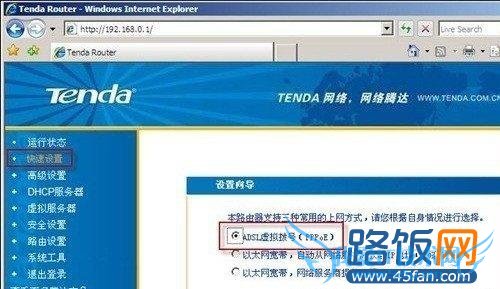
3、在IE或其他浏览器中输入说明书中的路由器地址,输入用户名和密码后进入路由器的控制界面。新买的设备,在说明书中会有地址和用户名密码的说明,按照上面填写就是了,一般的IP地址是192.168.1.1,子网掩码是255.255.255.0,用户名和密码都是:admin。
4、我们再得到准确的参数信息后,进入路由器设置界面后,按照安装向导上的提示,填入相对应的参数后,便可完成设置。一般来说。这时我们就应该可以上网了,可实际情况并不是这样的,这是因为路由器mac地址的问题,我们只需要找到mac地址克隆选项,选择克隆mac地址,保存后就可以上网。
关于普通家用路由器的基本设置方法的用户互动如下:
相关问题:家庭设置第二个路由器的方法,求具体操作步骤
答:请查收,有问题请追问,谢谢! >>详细
相关问题:各种通用家用路由器怎么安装 怎么设置方法
答:通用的路由器底座上面会有IP地址,账号和密码。路由器通电,分别接上网线和电脑,在浏览器里面输入IP地址,然后会提示你输入账号和密码,进入路由器设置页面,根据提示进行设置,完成以后就可以上网了。 >>详细
相关问题:win7家庭普通版安了路由器,怎么设置无线网络连接...
答:1、把路由器和你的电脑连接好,第一次要用网线连接好哈; 2、打开控制面板--网络和共享中心--更改适配器设置;右键点本地连接属性,找到internet协议版本4,点属性,常规--使用下面的ip地址:ip地址:192.168.1.11;子网掩码:255.255.255.0;网... >>详细
- 评论列表(网友评论仅供网友表达个人看法,并不表明本站同意其观点或证实其描述)
-